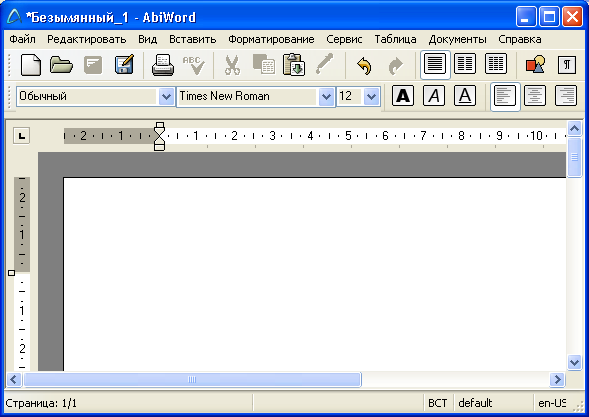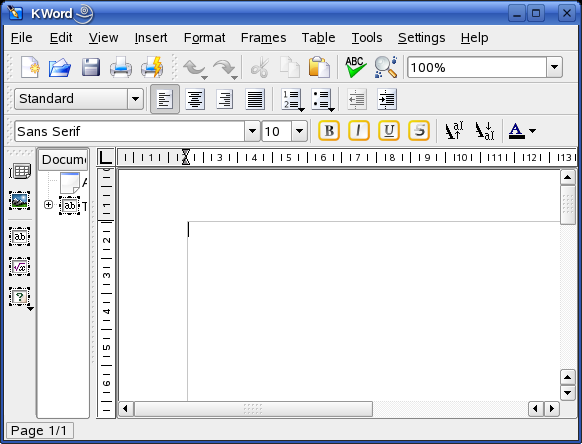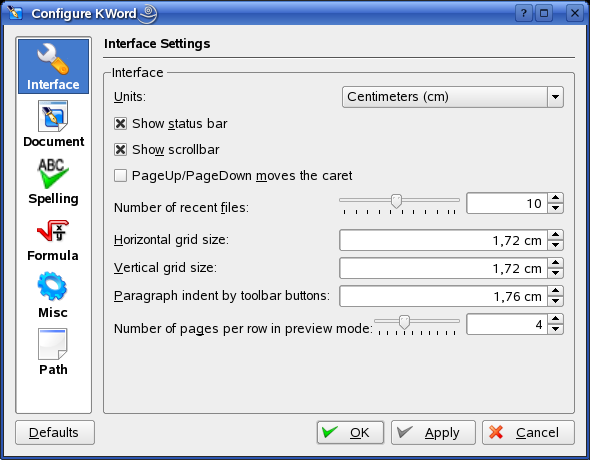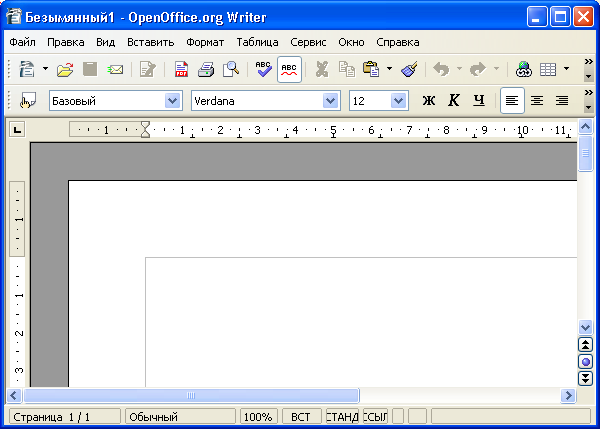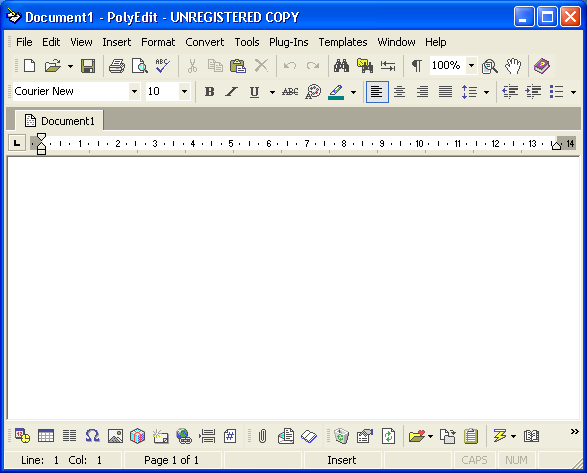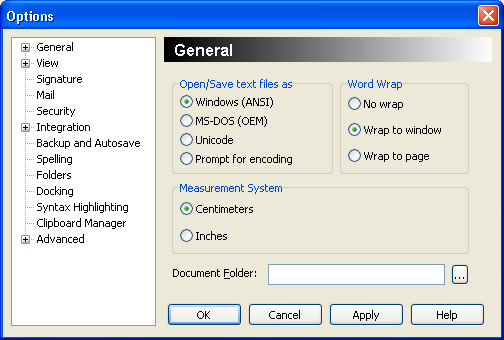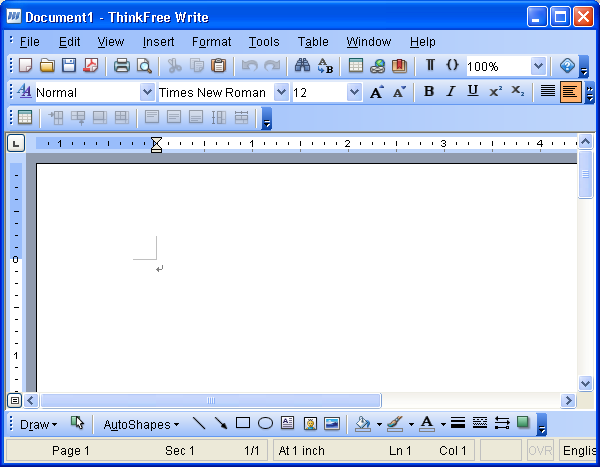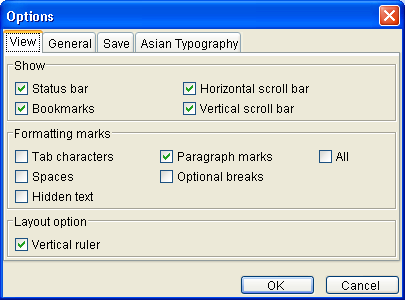Текстовые процессоры
Общее
название программных средств,
предназначенных для создания,
редактирования и форматирования простых
и комплексных текстовых документов –
текстовые процессоры. В настоящее время
известно большое количество текстовых
процессоров: Лексикон, MultiEdit,
MS
DOS
Editor,
MS
Word
Perfect
for
Windows,
MS
Word
for
Windows,
Comfo
text
и т.п.
Текстовый процессор Word
Microsoft
Word занимает около 80% рынка текстовых
процессоров в мире. В мире продано более
120 миллионов экземпляров Microsoft Office.
Такой
успех объясняется, прежде всего, огромной
функциональностью Microsoft Word, обладающего
целой гаммой встроенных средств обработки
текстовой и графической информации в
различных форматах.
Visual Basic for Applications
Microsoft
Word содержит встроенный язык программирования
VBA (Visual Basic for Applications), позволяющий
исключительно гибко менять как
собственную функциональность, так и
пользовательский интерфейс. Огромные
возможности VBA позволяют строить целые
системы управления масштаба
предприятия, базирующиеся на использовании
Microsoft Word и других программ комплекса
Microsoft Office.
Word
– текстовый процессор, представляет
собой интеграцию текстового и графического
редакторов, гипертекстовой технологии.
Базовый
принцип состоит в том, что чем больше
возможностей имеет программа, тем строже
надо подходить к выбору тех функций,
которыми можно пользоваться в каждом
конкретном случае. У каждого документа
есть заказчик. Если документы готовятся
для личного использования, условным
заказчиком является сам автор. Необходимо
определиться, к какому типу относится
документ.
Широкое
использование Microsoft Word
в России началось с версии 6.0, работающей
под операционными системами семейства
Microsoft Windows 3.x. Данная версия, а также
последующая за ней версия Microsoft Word
7.0 для Microsoft Windows 95 еще не имела поддержки
языка VBA. Вместо этого использовался
язык Word
Basic, обладающий существенно меньшими,
по сравнению с VBA, возможностями. Тем не
менее, поддержка языка Word Basic существует
и в современных версиях Microsoft Word,
что позволяет использовать в них
программы, написанные на Word
Basic под более старые версии.
Шаблоны
Каждый
документ Microsoft Word основан на шаблоне,
шаблон определяет основную структуру
документа и содержит настройки документа,
такие как элементы автотекста (текстовые
или графические элементы, которые можно
многократно использовать в документах,
например, стандартные пункты договора
или список отпускаемых товаров), шрифты,
назначенные сочетания клавиш, макросы
(макрокоманда или набор макрокоманд,
используемый для автоматического
выполнения некоторых операций).
Макросы
записываются на языке программирования
Visual Basic для приложений, меню, параметры
страницы, форматирование и стили. Общие
шаблоны, включая шаблон Normal.dot (универсальный
шаблон для любых типов документов),
содержат настройки, доступные для всех
документов. Шаблоны документов, например,
шаблоны записок или факсов в диалоговом
окне Шаблоны, содержат настройки,
доступные только для документов,
основанных на соответствующих шаблонах.
Соседние файлы в предмете [НЕСОРТИРОВАННОЕ]
- #
- #
- #
- #
- #
- #
- #
- #
- #
- #
- #
1. Текстовый процессор MS Word
2.
Учебные вопросы:
1. Классификация документов. Виды и структура
текстовых документов.
2. Общая характеристика текстовых редакторов.
3. Текстовые процессоры семейства Word.
4. Структура текстового документа.
3. 1. Классификация документов. Виды и структура текстовых документов.
• Документы могут быть текстовыми и
графическими.
• Графические документы по сути являются
иллюстративными материалами, как правило,
прилагающимися к текстовым документам и
могут содержать любые рисунки, диаграммы и
т.п. Такие документы в настоящее время с
большим успехам подготавливаются на ПЭВМ с
помощью так называемых графических
редакторов.
4.
Текстовые документы разнообразны.
Рассмотрим три наиболее известных вида текста
• прозаический,
• табличный,
• программный.
:
5.
• Прозаический текст наиболее
распространен: книги, статьи, техническая
документация, письма, приказы, отчеты и
т.п. В общем виде такие документы можно
представить состоящими из страниц,
страницы — состоящими из строк, строки состоящими из символов.
Каждый символ в тексте однозначно
определен номером страницы, номером
строки на этой странице и номером
позиции в строке. Строки в свою очередь
могут состоять из подстрок, что характерно
при записи различных формул.
6. Табличный текст
• Элементами
структуры такого
текста являются
клетка, строка,
столбец.
• Каждая клетка
таблицы может
содержать
собственный вид
текста.
Группа
Техническое
устройство
1. Основные Процессор
Основная
память
Системная
шина
2.
Технические
характерист
ики
(единицы
измерения)
Тактовая
частота
(МГц);
Тип
7. Программный текст
• Программный
текст
представляет собой
исходные тексты
программ,
написанных на
алгоритмических
языках.
Элементами
структуры
являются символ,
слово, строка.
8. 2. Общая характеристика текстовых редакторов.
• С появлением микропроцессора и персональных
компьютеров на их основе подготовка текстовых
документов обрела принципиально новую основу.
• В 1980-е гг. было разработано множество программ
подготовки текстовых документов для различных
персональных компьютеров, отличающихся как
функциональными возможностями, так и организацией
взаимодействия с пользователями (интерфейсом).
• В последние несколько лет получили распространение
программы с такими возможностями, что их можно
считать настольными издательскими системами,
позволяющими выполнять не только ввод и
редактирование текста, но и верстку в интерактивном
режиме сложного текста с иллюстрациями.
9. Программы подготовки текстовых документов
• Текстовые редакторы – программы для
создания, редактирования, форматирования,
сохранения и печати документов. Современный
документ может содержать, кроме текстов, и
другие объекты (таблицы, диаграммы, рисунки и
т.д.).
Простые редакторы – БЛОКНОТ, позволяет
простейшее форматирование шрифта.
Более мощные, называемые процессорами,
имеют целый спектр возможностей по созданию
документов (поиск, замещение, вставка таблиц и
т.д.). Такими редакторами являются WORD из
офисного пакета MSOffice или Writer из пакета
Star Office.
10. Программы подготовки текстовых документов
• Редакторы научных документов (ChiWriter,
TeX и др.);
• Редакторы исходных текстов программ
(Multi-Edit и встроенные редакторы систем
программирования BASIC, Pascal и т.д.).
• Мощные программы обработки текста –
настольные издательские системы –
предназначены для подготовки документов
к публикации. Например, Adobe PageMaker.
• Для подготовки к публикации в Интернете
Web-страниц имеются специальные
приложения (например, MS FrontPage
Macromedia Dreemweaver).
11. Популярные текстовые процессоры
Этот тип текстовых редакторов имеет расширенные
функции форматирования текста, внедрения в него
графики и формул, таблиц и объектов. Предназначены
они для создания различного рода документов, от личных
писем до официальных бумаг. Классический пример —
Microsoft Word.
AbiWord
Atlantis Word
Lotus WordPro
Microsoft Works
WordPad — входит в дистрибутив MS Windows
OpenOffice.org Writer
PolyEdit
WordPerfect
12. Классификация текстовых редакторов и особенности текстовых документов (кратко)
• Текстовые редакторы – для редактирования
текстовых документов без оформления
–
Блокнот – файлы *.txt
• Текстовые процессоры – для редактирования
текстовых документов
–
–
–
WordPad – файлы *.doc (текст + рисунки)
Word – файлы *.doc, *.docx (текст + рисунки +
таблицы + автофигуры + диаграммы …)
OpenOffice Writer – файлы *.odt – бесплатно
openoffice.org
13.
Современные текстовые процессоры позволяют создавать
документы трех типов:
1. Печатные документы, которые создаются и
распечатываются на одном рабочем месте или в одной
рабочей группе. Дальнейшее движение документа
происходит только в бумажной форме.
2. Электронные документы в формате текстового
процессора, например Microsoft Word. Такие документы
передаются заказчику в виде файлов. Электронный
документ, как правило, не является окончательным, его
может дорабатывать заказчик.
3. Веб-документы. Предполагается, что в этом качестве
они останутся навсегда и их преобразование в печатные
документы не планируется. В веб-документах большую
роль играет управление цветом. Для этой категории
документов наиболее широк выбор средств
форматирования и оформления.
14.
При использовании ОС Windows
пользователь может
воспользоваться одним из трех
текстовых редакторов: WordPad,
Блокнот и самым популярным Microsoft Word (текстовым
процессором).
15. Текстовый редактор Блокнот
• Блокнот — это несложный текстовый редактор,
используемый для создания простых документов.
Наиболее часто программа «Блокнот» используется для
просмотра и редактирования текстовых (TXT) файлов, но
многие пользователи применяют программу «Блокнот» в
качестве простого инструмента для создания веб-страниц.
• Программа «Блокнот» поддерживает только основное
форматирование, поэтому случайное сохранение
специального форматирования в документах, в которых
должен остаться чистый текст, исключено. Это особенно
полезно при создании HTML-документов для веб-страниц,
так как особые знаки или другое форматирование могут не
отображаться на опубликованных веб-страницах и даже
могут приводить к возникновению ошибок.
• Файлы программы «Блокнот» могут быть сохранены в
следующих кодировках: Юникод, ANSI, UTF-8 или
Юникод Big Endian. Эти форматы обеспечивают большую
гибкость при работе с документами, использующими
различные наборы знаков.
16.
17. Текстовый редактор WordPad
18. Текстовый редактор WordPad
• При помощи текстового редактора WordPad
можно создавать и редактировать как простые
текстовые документы, так и документы со
сложным форматированием и рисунками. Имеется
возможность связывать или внедрять данные из
других документов в документ WordPad.
Файлы WordPad могут сохраняться текстовые
документы, файлы в формате RTF, текстовые
документы MS-DOS или документы в формате
Юникод. Эти форматы обеспечивают большую
гибкость при работе с другими приложениями.
Документы, содержащие несколько языков,
должны сохраняться в формате RTF.
19. Основные функции современных текстовых процессоров
1) автоматизированное форматирование документа на основе стилей;
2) работа с документом в режиме исправлений, обеспечивающем
возможности последующей отмены или подтверждения каждого
изменения;
3) проверка орфографии и автоматическое разделение слов при переносе;
4) структурное проектирование документа;
5) создание формульных выражений и таблиц;
6) возможность автоматического составления оглавления и
алфавитного справочника
7) возможность встраивания и редактирования графических
изображений;

программами для DOS и Windows;
9) работа с документом по стандарту OLE предоставляет возможность
встраивания в документ объектов из других приложений (к примеру,
табличных процессоров, графических редакторов, систем управления
базами данных) с возможностью вызова последних для обработки
связанных объектов.
10) работа с электронной почтой и многое другое.
20. Интерфейс редактора
• Наиболее актуальным в
процессе подготовки текстового
документа является
организация интерфейса
пользователя, к которому в
первую очередь относятся язык
общения с программой, а также
устройства ввода-вывода
(клавиатура, манипулятор типа
«мышь», экран видеотерминала
и устройство печати).
Современные системы
подготовки текстовых
документов обладают в
большинстве своем
дружественным
пользовательским
интерфейсом.
Среда текстового редактора
Меню команд — набор команд для
изменения режимов работы и
выполнения операций обработки
текстовой информации
Рабочее поле (окно) – область на
экране для ввода и редактирования
текстовой информации
Курсор – световой указатель на экране
(черточка, прямоугольник) – место для
ввода и редактирования текста
Линейки прокрутки (перемещение
текста по экрану)
Строка состояния – информация о
текущем состоянии текстового
редактора (координаты курсора, номер
страницы,…)
21. Графический интерфейс редактора
• С точки зрения удобства для пользователя
одним из важнейших свойств текстовых
процессоров является полное соответствие
твердой копии (на бумажном носителе)
образу документа на экране. Такая
характеристика по-английски называется
WYSIWYG (What You See Is What You Get
— что вы видите, то и получите).
22. Этапы подготовки текстовых документов
• редактирование текста – ввод и корректировка
(проверка орфографии, работа с фрагментами,
вставка объектов, автоматизация замены и др.);
• форматирование текста — придание ему
определенного вида по следующим параметрам:
ширина текстовой колонки, абзац, поля с обеих
сторон, верхнее и нижнее поле, расстояние между
строками, выравнивание края строк, т.е. установка
вида представления любых элементов текста
(символов, абзацев, страниц, документа в целом);
• печать текста;
• ведение архива текстов.
23. 3.Текстовые процессоры семейства Word.
• Microsoft Word (часто — MS Word, WinWord
или просто Word) — текстовый процессор,
предназначенный для создания, просмотра и
редактирования текстовых документов, с
локальным применением простейших форм
таблично-матричных алгоритмов. Выпускается
корпорацией Microsoft в составе пакета Microsoft
Office. Первая версия была написана Ричардом
Броди (Richard Brodie) для IBM PC,
использующих DOS, в 1983 году. Позднее
выпускались версии для Apple Macintosh (1984),
SCO UNIX и Microsoft Windows (1989).
24. Версии для Microsoft Windows:
• 1989, ноябрь Word для Windows
• 1991 Word 2 для Windows
• 1993 Word 6 для Windows (номер «6» был введён для продолжения
линейки номеров DOS-версий, единой нумерации с Mac-версиями и с
WordPerfect, лидером рынка среди текстовых процессоров на тот
момент)
1995 Word 95 (Word 7)
1997 Word 97 (Word 
1999 Word 2000 (Word 9)
2001 Word 2002 (Word 10)
2001 Word XP,
2003 Word 2003 (также известный как Word 11, однако
официально именуемый Microsoft Office Word 2003)
• 2007 Word 2007 (революционная смена интерфейса,
поддержка формата OOXML — *.docx)
• 2010 Word 2010
• 2012 Word 2013 — Программа входит в пакет Office 365 в котором
акцент был сделан на обмен информации между пользователями и
удобство совместного использования (+ для смартфона + для планшета)
25. Microsoft Word 2010
Microsoft Word 2010 — это вторая по счету
(после Word 2007) версия приложения Word
с момента выхода Word 2003. В этих не так
давно вышедших версиях приложения было
добавлено множество полезных функций.
Кроме того, в пользовательский интерфейс
были внесены важные изменения,
предназначенные для упрощения доступа
ко всему широкому спектру возможностей
Word.
26. Общие сведения о приложении Word 2010
• Microsoft Word 2010 — это текстовый
процессор, предназначенный для создания
профессионально оформленных
документов. Объединяя в себе лучшие
средства форматирования текста,
приложение Word помогает легко создавать
документы и систематизировать их.
• Кроме того, за счет мощных средств
редактирования и изменения приложение
Word обеспечивает удобную среду для
совместной работы.
27.
• Приложение Word 2010 позволяет
применять как встроенные, так и
пользовательские шаблоны, а также
выполнять поиск среди множества
шаблонов, доступных на веб-сайте
Office.com.
• На веб-сайте Office.com представлен
широкий выбор популярных шаблонов
Word, включая базовые резюме, резюме для
определенных должностей,, повестки дня,
визитные карточки для печати и факсы.
28. Состав меню программы:
• Файл — содержит команды управления документом (открыть, закрыть,
сохранить), установки параметров страницы, подготовки документа к
печати.
• Правка – содержит команды редактирования документа и его
структурных элементов, позволяет обеспечить связь между
документами WORD и объектами созданными с помощью других
приложений.
• Вид – содержит команды для изменения области текста , создания
колонтитулов, масштабирования документов, добавления панелей
инструментов и линеек
• Вставка – содержит команды включения объектов, созданных в
других приложениях, добавления номеров страниц, дат, символов,
оглавления, полей баз данных, файлов.
• Формат – содержит команды для форматирования символов, абзацев,
организации списков, выполнения обрамления и заливки, создания
стилей.
• Сервис – содержит команды настройки окна программы, проверку
орфографии и грамматики, добавления переносов
• Таблица – содержит команды для работы с таблицами,
преобразования текста в таблицу и наоборот, добавления формул,
сортировки.
• Окно – содержит команды открытия . расположения и перехода между
окнами.
• Справка – содержит команды доступа к справочной информации.
29. Режимы представления документов:
• Обычный режим: отображает только содержательную
часть документа, без элементов оформления,
относящихся к печатным страницам (колонтитулы ,сноски
и т.п.)
• Режим WEB-документа : экранное представление
документа не совпадает с печатным, параметра страницы
не учитываются. В этом режиме разрабатывают
электронные публикации.
• Режим разметки: экранное представление документа
соответствует печатному вплоть до параметров страницы.
Используется перед печатью, для окончательного
форматирования документа.
• Режим структуры документа позволяет изменять
структуру документа.
• Режимы предварительного просмотра могут
использоваться для просмотра WEB- страницы
30.
31. Кнопка «Office»
32.
Кнопки меню сгруппированы по
функциональным признакам.
Например, Главное меню состоит из
следующих групп: Буфер обмена,
Шрифт, Абзац, Стили,
Редактирование.
На панель вынесены наиболее часто
используемые кнопки. Если нужной
кнопки не оказывается на панели, то
ее можно найти, нажав на небольшую
стрелочку в правом нижнем углу
определенной группы. При этом
изначально показывается
всплывающая подсказка, которая
информирует о предназначении
инструментов.
Подобные всплывающие подсказки
высвечиваются при наведении на
любую кнопку меню, что
значительно упрощает знакомство с
меню.
33.
К базовым приемам (этапам) работы с
текстами в текстовом процессоре Microsoft Word
относятся следующие:
•создание документа;
•ввод текста;
•редактирование текста;
•рецензирование текста;
•форматирование текста;
•сохранение документа;
•печать документа.
34.
• Форматирование – это процесс,
связанный с преобразованием
оформления внешнего вида
документа (стиля, параметров
страницы, абзаца и других
элементов текста).
35.
Основные приемы (операции) форматирования
текста:
• Выбор и изменение гарнитуры шрифта
(начертание символов);
• Выбор размера шрифта;
• Выбор цвета шрифта;
• Выравнивание текста;
• Создание списков (нумерованных,
маркированных);
• Управление параметрами абзаца;
• Применение стилей;
• Использование колонтитулов и др.
36.
• Редактирование – это процесс,
связанный с преобразованием
содержимого документа
(удаление, перемещение,
корректировка).
37. 4. Структура текстового документа
Основные элементы документа Word и способы их
выделения:
Фрагмент
Способ выделения
Слово
Два раза щелкнуть мышью по слову
Предложение
Щелкнуть мышью в любом месте предложения при нажатой клавише Ctrl
Строка
Щелкнуть мышью в полосе выделения – слева от текста
Абзац
Дважды щелкнуть мышью в полосе выделения напротив абзаца или трижды
щелкнуть внутри абзаца
Любой фрагмент
Вертикальный блок
Рисунок, кадр,
вставленный объект
Щелкнуть мышью в начале выделяемого фрагмента, затем нажать клавишу
Shift и щелкнуть по последнему символу выделяемого фрагмента
При выделении держать нажатой клавишу Alt
Щелкнуть мышью по объекту
Меню ПРАВКА Выделить все
Весь документ
Трижды щелкнуть мышью в полосе выделения
Ctrl+ щелчок в полосе выделения
Нажать Ctrl + A или Ctrl + 5 (Num) на цифровой панели
38. Подготавливаемый документ состоит из разнообразных элементов:
символов,
абзацев,
страниц,
разделов,
кадров,
сносок,
колонтитулов.
39. Элементы текстового документа
Символ представляет собой минимальный
элемент текста документа.
Внешне символ воспринимается как
отдельный знак.
Для кодового представления символов в
Windows используется стандарт ANSI.
40. Элементы текстового документа
Абзацем является оформленный
определенным образом фрагмент текста.
В текстовых процессорах для Windows
абзацы отделяются друг от друга символом
конца абзаца, вставляемым при нажатии
клавиши <Enter>.
Абзац – непрерывная последовательность
символов, завершенная специальным
символом конца абзаца, устанавливаемом
нажатием на клавишу Enter.
41. Элементы текстового документа
Колонтитул представляет собой область
страницы, в которой размещается
справочный текст.
Обычно — это номер страницы, название
документа, раздела или главы.
Колонтитулы бывают верхними и нижними
и могут использоваться совместно.
Колонтитул – область страницы документа на верхнем и/или на нижнем поле,
предназначенная для размещения справочной информации, например номера страницы,
даты создания файла, названия файла, данных об авторе документа и пр.
42. Элементы текстового документа
Примечание — это пояснение к отдельному
слову или предложению, размещаемое вне
основного текста внизу страницы или в
конце документа.
Сноска представляет собой комментарий,
вынесенный за пределы основного текста
документа и обычно содержащий ссылку на
текст из другого источника.
43. Элементы текстового документа
Раздел есть отдельная часть документа, в пределах
которой можно установить свои параметры
страницы и колонтитулов. Границы разделов
отмечаются разделителями.
Кадр представляет собой видимую или невидимую
рамку, служащую для размещения текста,
рисунков или таблиц. Кадр может обтекаться
текстом документа, придавая ему
выразительность.
44. Элементы текстового документа
Шаблон документа представляет собой
текстовое содержимое заготовки документа,
выполненное с определенным набором
стилей и предназначенное для отображения
структуры документа.
Система стилей документа представляет
собой набор определений способов
оформления абзацев различных элементов
документа (заголовков, названий,
колонтитулов и др.) и символов.
45. Непечатаемые символы Word
Символ
Фрагмент документа
Клавиши для
ввода
¶
Конец абзаца
Enter
→
Табуляция
Tab
Принудительный конец
строки
Shift + Enter
¬
Возможный (гибкий) перенос Ctrl+ (-)дефис
◦
Нерастяжимый пробел
Shift + Ctrl +
Пробел
Пробел в Word 97
Пробел
¤
Конец текста в ячейке
таблицы
Метка заголовка
Подчеркивание
пунктиром
Скрытый текст
46. Основные характеристики документа и его элементов
• Документ, создаваемый с помощью
текстового редактора, является объектом,
обладающим набором атрибутов
(характеристик). В свою очередь,
документ состоит из следующих более
мелких объектов: страница, раздел, абзац,
слово, символ, иллюстрация, формула,
таблица и т.д.
• Оформление документа сводится к подбору
и форматированию нужных атрибутов
объектов, составляющих этот документ.
47. Характеристики документа
• 1. Наличие или отсутствие переносов. С одной
стороны переносы делают текст более плотным,
но с другой стороны текст с переносами
воспринимается сложнее.
• 2. Наличие или отсутствие колонтитулов.
Колонтитул — надпись, помещаемая на каждой
странице над текстом (иногда сбоку или внизу),
заключающая в себе фамилию автора, заглавие
книги или какой-либо ее части (главы, параграфа,
статьи).
• 3. Нумерация страниц. Если в документе более
трех страниц, целесообразно использовать
нумерацию страниц.
• 4. Наличие или отсутствие автоматического
оглавления
48.
Характеристики страницы
1. Размер бумаги. Как правило, все документы оформляются на бумаге
стандартных размеров. Существуют два формата (размеры листа бумаги):
ряды А и В. Система форматов строится так, что каждый последующий
формат получается делением предыдущего на две равные части параллельно
наименьшей стороне листа. Буквы А указывают ряд формата, а цифра — число
делений, произведенных начиная с основного формата, обозначаемого А0 и
равного по площади 1 м2 (формат В0 = 1,414 м2) . Наиболее часто в
делопроизводстве используется формат бумаги А4.
2. Ориентация бумаги. Существует два способа ориентации бумаги:
книжная (или портретная) и альбомная (или пейзажная).
3. Поля — расстояние от границы текста до края листа бумаги. Как правило
рекомендуется установить следующий размер полей документов: левое поле 30 мм (3,0 см); правое поле — не менее 10 мм (1 см); верхнее — 20 мм (2,0 см);
нижнее для документов формата А4 (21 * 29,7см) — не менее 20 мм (2 см).
Если в последствии документ будет сшиваться (переплетаться), то также
следует установить размер полей с учетом переплета. Здесь следует
продумать, как будет печататься документ: с одной стороны бумаги или с двух
сторон. Если бумага будет использоваться с двух сторон, то поля следует
устанавливать зеркальные.
4. Выравнивание текста по высоте — определяет расположение абзацев по
вертикали на страницах, которые заполнены текстом лишь частично.
Существует три типа выравнивания текста по высоте:
по верхнему краю — стандартный тип выравнивания;
по центру — может пригодиться для оформления титульной страницы какоголибо документа;
по высоте — может пригодиться при наборе стихов или титульной страницы
документа.
49.
Характеристики раздела
Документ можно разбить на несколько
разделов, а затем назначить каждому из них
отдельный набор атрибутов, к которым
относятся:
Количество колонок.
Верхние и нижние колонтитулы, включая
нумерацию страниц.
Все характеристики страницы, например,
поля и размер бумаги.
50. Характеристики абзаца
Слово «абзац» в русском языке имеет два значения:
1) красная строка — отступ в начальной строке текста;
2) часть текста от одного такого отступа до следующего.
Документ состоит из последовательности абзацев.
Каждый абзац, кроме самого первого, создается нажатием
клавиши Enter.
• 1. Отступ. Расположение текста абзаца относительно
полей документа. Как правило, различают три вида
отступов:
• отступ слева (левая граница абзаца) — расстояние, на
которое левая граница текста абзаца отстоит от левого
поля страницы (положительный отступ) или на которое
она заходит в левое поле (отрицательный отступ);
• отступ справа (правая граница абзаца);
• абзацный отступ (отступ первой строки, красная строка).
В современной, как правило, переводной литературе и
Internet-страницах часто встречается абзацный выступ первая строка абзаца расположена ближе к полю
документа, чем левый край всего абзаца.
51. Характеристики абзаца
2. Выравнивание (выключка, отбивка) абзаца. Все
современные текстовые редакторы и системы верстки
предоставляют четыре способа выравнивания абзаца по
ширине:
• выравнивание по левому краю — стандартное
выравнивание (по умолчанию);
• выравнивание по правому краю — лучше всего
использовать данное выравнивание для оформления
заголовков или подзаголовков;
• выравнивание по центру — между левым отступом первой
строки и правым отступом. Самый популярный способ
оформления заголовков. Для получения идеальной
симметрии строки, выровненной по центру относительно
границ абзаца, нужно следить за тем, чтобы абзацный
отступ был равен нулю. Заголовки в документах, как
правило, оформляются именно по центру.
• выравнивание по ширине — по обоим отступам. Этот
способ лучше всего подходит для верстки больших
объемов текста в колонку достаточной ширины.
52. Характеристики абзаца
3. Межстрочный интервал (интерлиньяж) — вертикальное расстояние
между строками текста в абзаце. Для оформления курсовых и
дипломных работ в вузах, как правило, требуется использовать
двойной межстрочный интервал. Одинарный интервал надо
использовать с осторожностью, в сочетании с мелким шрифтом он
очень быстро утомляет глаза. Наиболее употребимым считается
полуторный интервал. Почти все системы верстки и текстовые
редакторы обладают возможностями устанавливать не только эти
три размера интервала, но и интервалы, заданные пользователем.
4. Интервал перед абзацем, интервал после абзаца. Это
дополнительные вертикальные интервалы, помещаемые между
абзацами. Сейчас такие интервалы часто используются для
отделения абзацев друг от друга. Этот прием облегчает восприятие
насыщенного информацией технического или делового текста.
5. Дополнительные атрибуты размещения абзаца: запрет висячих
строк, обязательное начало с новой страницы, запрет отрыва от
предыдущего абзаца и другие (см. на вкладке Положение на
странице диалогового окна ФОРМАТ Абзац).
53. Основные сведения о шрифтах
Под шрифтом понимается способ представления
текстовой информации, используемый при ее
передаче в виде изображения.
Шрифт определяет единообразный внешний вид
символов некоторого алфавита.
Шрифт – графическое изображение букв и знаков,
представляющих собой единую систему
определенного стиля.
54. Характеристики символа
Шрифт — это общий дизайн символов.
1. Гарнитура (тип шрифта)- это набор
начертаний одного шрифта, различающихся
по общему рисунку и другим параметрам,
например, Times New Roman, Arial и т.д.
2. Основную массу шрифтов можно разделить
на две большие группы: шрифты с
засечками (serifs) и без засечек (sans serifs),
иное название рубленые шрифты. Пример
шрифта с засечками — Times New Roman,
шрифт без засечек — Arial.
55. Характеристики символа
• На вкладке Интервал диалогового окна ФОРМАТ
Шрифт можно также изменить:
• Межсимвольный интервал — расстояние между буквами в
словах. Его виды: обычный, разреженный, уплотненный
(по умолчанию – 1 пт.).
• смещение шрифта (выше, ниже строки) – нет, вниз, вверх
(по умолчанию – 3 пт.);
• кернинг шрифта – для автоматического подбора интервала
между символами. Установка переключателя Кернинг
позволяет располагать символы ближе друг к другу, не
изменяя при этом их ширины.
56.
Управление шрифтами
Способ
формирования
Растровые
Кодирование
по точкам в
битовой карте
(матрице)
имя.FON
Векторные
Расчет контуров
символов по
определенным
формулам
Printer Fonts
Screen Fonts
True Type Fonts
имя.TTF
Обычный
(Normal)
Начертание
шрифтов
моноширинные
Полужирный
(Bold)
Курсив
(Italiс)
П/ж курсив
(Bold Italic)
Courier
Courier
Courier
Courier
Times…
пропорциональные (с
засечками и рубленные) Arial
Times…
Arial
Times…
Arial
Times…
Arial
спец. символы Simbol
пиктографические
(Wingdings)
Эффекты
Подчеркивание
Зачеркивание
Надчеркивание
Верхний индекс
нижний индекс
Размер (кегль) шрифта
1 пункт= 1/72дюйма
(1 дюйм = 2,54см)
Пример: 8 пунктов
12 пунктов
20 пунктов
Гарнитура – это набор шрифтов одного рисунка, но разных
начертаний и размеров
8. Текстовый процессор Word
8.1. Типы документов
создания, редактирования и форматирования текстовых документов. Современные
текстовые процессоры позволяют создавать документы трех типов:
- печатные документы;
- электронные документы;
- Web-документы.
Печатные документы создаются и распечатываются на
одном рабочем месте. Дальнейшее движение документа происходит только в бумажной
форме. Состав допустимых средств оформления документа в данном случае определяется
только техническими возможностями печатающего устройства.
Электронные документы создаются в электронном виде в формате
текстового процессора. Электронный документ, как правило, не является
окончательным. В большинстве случаев заказчик может его дорабатывать,
редактировать, форматировать, распечатывать или использовать его компоненты для
подготовки своих документов, например, книг, журналов и т.п. Набор разрешенных
средств оформления документа в данном случае определяется заказчиком.
Электронные документы передаются заказчику в виде файлов.
Web-документы предназначены для просмотра
на экране компьютера средствами Интернет, их преобразование в печатные
документы не планируется. Web-документы оформляются
без привязки к конкретному носителю. Тип компьютера, на котором будет
осуществляться просмотр документа, его операционная система, размер и
разрешение экрана заранее не известны. Поэтому Web-документы
не могут иметь жесткого форматирования. Оформление документа выполняется
непосредственно во время его воспроизведения на компьютере клиента программой,
выполняющей просмотр.
К основным этапам работы с документом относятся следующие:
- ввод текста;
- редактирование документа;
- рецензирование документа;
- форматирование документа;
- сохранение документа;
- печать документа.
Программа Microsoft Word – это мощный текстовый
процессор, являющийся средством автоматизации авторской деятельности. Он
используется для создания и редактирования документов, вставки в документ графических
изображений, а также для создания документов специального назначения, например
бланков и серийных писем. Для электронных и печатных документов используются
различные средства и приемы работы.
Текстовый процессор позволяет создавать многостраничные документы, которые
могут содержать текст, таблицы, графические рисунки, формулы. Имеется возможность
вставлять в документ отдельные объекты, созданные с помощью других приложений,
например диаграммы Excel. В состав Word
включен графический редактор, позволяющий создавать простые
графические рисунки.
Основными структурными единицами документа являются раздел, страница и абзац.
Раздел – это часть документа, в пределах которой
сохраняются основные настройки редактора, прежде всего такие, как размер и ориентация
страницы. Раздел заканчивается вставкой в текст невидимого символа конца
раздела. Любой документ содержит хотя бы один раздел.
Более мелкой единицей документа является страница.
Конец страницы отмечается вставкой невидимого символа конца страницы.
Наименьшей основной единицей текста является абзац.
Ниже будут рассмотрены основные параметры абзаца. Абзац заканчивается вставкой
невидимого символа конца абзаца.
Текстовый процессор Word поддерживает
несколько режимов отображения документа на экране монитора.
В обычном режиме представляется только
содержательная часть документа без элементов оформления (колонтитулы,
подстраничные сноски и т.п.). Этот режим удобен на ранних этапах работы с
документом (ввод текста, редактирование, рецензирование). В этом режиме
операции с объемными документами выполняются быстрее.
В режиме разметки страницы на экране
монитора имитируется лист бумаги, на котором создается документ. В этом режиме
представление документа на экране полностью соответствует печатному.
Этот режим удобен для форматирования документа при подготовке его к печати.
В режиме структуры документа на экран в
упрощенном виде выводится структура документа. Под структурой документа
понимается разбивка его на главы, параграфы и другие структурные единицы. Этот
режим удобен при работе с большими документами, например при подготовке к
изданию рукописи книги.
В режиме Web-документа экранное изображение
не совпадает с печатным. Это характерно для электронных публикаций в Интернет,
поскольку заранее не известно, какими средствами просмотра и на каком
оборудовании будет отображаться документ. Поэтому понятие печатной страницы
для электронных документов не имеет смысла.
8.2. Создание документа
В текстовом процессоре Word используются два
метода создания нового документа – на основе существующего документа
и на основе готового шаблона.
При создании документа на основе существующего открывают готовый документ,
сохраняют его под новым именем, а затем удаляют все его содержимое.
В результате получается новый пустой документ, сохраняющий все настройки,
принятые для исходного документа.
Шаблон представляет собой набор настроек, таких как тип и
размер шрифта, параметров абзаца и других, хранимый в отдельном файле. При
создании нового документа может быть использован один из имеющихся шаблонов.
Запуск Word осуществляется через
Главное меню или с помощью значка на рабочем столе. Новый
документ создается с помощью команды менюФайл / Создать.
При создании нового пустого документа ему автоматически присваивается имя
doc1.doc. В последующем пользователь имеет возможность изменить
имя на любой другое.
Работа с текстовым процессором начинается с задания параметров печатной страницы.
Параметры страницы задаются командой Файл / Параметры страницы
Параметры страницы включают в себя:
- размер бумаги;
- её ориентацию: книжная (вертикальная) или альбомная (горизонтальная);
- размеры полей сверху, снизу, справа и слева;
- тип колонтитулов (если они нужны).
Колонтитулом называется постоянный текст, размещаемый
вверху или внизу страницы, например, название главы.
Настройку параметров страницы следует выполнять в соответствии с тем типом
принтера, который предполагается использовать. Выбор принтера выполняется кнопкой
Принтер в закладке Макет страницы.
В раскрывающемся списке принтеров приведены все модели принтеров, на которые
настроена конфигурация данного компьютера.
После выбора принтера выбирают размер печатной страницы. В качестве стандартного
машинописного листа используется лист формата А4 размером 210х297 мм. При выборе
размеров полей следует учитывать следующие обстоятельства:
- если левое поле используется для брошюровки, оно должно быть увеличено;
- если при брошюровке предполагается обрезка блока, правое и нижнее поля
должны иметь увеличенный размер; - если при оформлении документа используются колонтитулы (верхние или нижние),
для них нужно предусмотреть увеличение размера соответствующих полей.
8.3. Ввод документа
Ввод документа выполняется с клавиатуры. Перед началом ввода с помощью команды меню
Формат / Шрифт устанавливается тип шрифта, его
начертание и размер. Все операции ввода протоколируются, и имеется возможность
отмены любого числа последних действий.
При заполнении страницы ввод текста автоматически продолжается на следующей странице.
В случае необходимости начать ввод с новой страницы без заполнения предыдущей, в
текст вставляется специальный знак – жесткий разделитель страниц. Он устанавливается в окне
Вставка / Разрыв, где нужно выбрать параметр
Начать новую страницу.
Word позволяет выполнять автоматическую нумерацию
страниц. Для нумерации страниц используется команда
Вставка / Номер страницы. В окне нужно указать:
- положение номера (сверху или внизу страницы);
- выравнивание (справа, в центре, слева);
- формат номера (тип числа – арабские или римские цифры).
Нумерация может начинаться с любого номера. Можно отменить печать номера на
первой странице. Номера страниц видны на экране только в режиме разметки страницы.
Настройка шрифта выполняется в диалоговом окне
Формат / Шрифт.
На вкладке Шрифт надо выбрать:
- тип шрифта;
- его размер;
- вариант начертания;
- цвет символов;
- наличие подчеркивания.
При выборе шрифта следует учитывать, что существуют две категории шрифтов:
с засечками и без засечек (рубленные). Характерными представителями
первой категории являются шрифты семейства Times,
а второй – шрифты семейства Arial. Шрифты с
засечками обычно применяются в больших текстовых документах. Шрифты без засечек
используются для заголовков и оформления примечаний, ссылок и пр.
Большинство шрифтов являются пропорциональными. Это
означает, что ширина символов и расстояние между соседними символами не
являются постоянными и динамически меняются так, чтобы сопряжение символов было
наиболее благоприятно для чтения.
В моноширных шрифтах каждый символ вместе с
окаймляющими его интервалами имеет строго определенную ширину. Такие шрифты
применяются для имитации шрифта пишущей машинки, а также при вводе текстов
программ. Характерными представителями таких шрифтов являются шрифты семейства
Courier.
8.4. Редактирование документа
Под редактированием понимается изменение уже существующего документа.
Редактирование начинается с открытия документа. Для этого существует
команда Файл / Открыть.
По этой команде на экране появляется стандартное диалоговое окно
Открытие документа. Оно имеет одинаковый вид во всех
приложениях Windows. По умолчанию окно
Открытие документа открывается с настройкой на папку
Мои документы. Если нужный документ находится в другой папке,
ее надо разыскать и открыть.
Для перемещения по тексту документа используются специальные клавиши
управления курсором. Для произвольного перемещения курсора используется
указатель мыши. Удаление ошибочно введенных символов выполняется клавишами
Backspase или Delete. Разница
между ними в том, что первая удаляет символы слева от курсора, а вторая –
справа.
Большинство операций редактирования выполняется над выделенным фрагментом
текста. Существуют различные способы выделения фрагментов. Выделенный фрагмент
закрашивается черным цветом.
Выделение фрагмента текста с помощью клавиш:
- установить курсор в начало выделения;
- одновременно нажать клавишу Shift и клавишу
перемещения курсора для закрашивания фрагмента.
Выделение фрагмента текста с помощью мыши:
- для выделения одной строки щелкнуть левой кнопкой мыши у левого края
рабочего поля напротив выделяемой строки; - для выделения группы строк щелкнуть левой кнопкой мыши слева от
выделяемого фрагмента и, не отпуская кнопку, протащить мышь вертикально до
конца фрагмента; - для выделения прямоугольного фрагмента: установить указатель мыши в
начало выделения, нажать левую кнопку мыши и, удерживая нажатой клавишу
Alt, протащить мышь по диагонали выделяемого фрагмента. - для выделения отдельных символов или слов установить указатель мыши в
начало выделения и, держа нажатой левую кнопку, протащить мышь до конца
выделяемого фрагмента;
Операции копирования, перемещения и удаления фрагмента выполняются только с
выделенным фрагментом.
Копирование фрагмента осуществляется командой Правка / Копировать
. При этом копия выделенного фрагмента помещается в буфер
обмена и может быть многократно вставлена из него в любое место текста.
Для вставки фрагмента из буфера нужно переместить курсор на место вставки и
выполнить команду Правка / Вставить
Перемещение фрагмента в другое место документа выполняется с помощью команды
Правка / Вырезать. При этом выделенный фрагмент
удаляется из документа и помещается в буфер обмена. Затем он указанным выше способом
может быть вставлен в другое место в документе.
Удаление выделенного фрагмента выполняется командой Правка / Очистить /
Содержимое или нажатием клавиши Delete.
Эти же команды (копирование, вставка, удаление) можно выполнить с помощью
кнопок панели инструментов Стандартная.
Операции редактирования могут быть выполнены и при помощи мыши.
Если установить указатель мыши на выделенный фрагмент, то, удерживая нажатой
левую кнопку мыши, можно перетащить его на другой место. Копирование выполняется
аналогично при нажатой клавише Ctrl.
Любое выполненное действие может быть отменено командой Правка / Отменить
ввод или с помощью соответствующих кнопок на панели инструментов
Стандартная.
Word содержит средства автоматической проверки
правописания, включающие средства проверки орфографии и грамматики. Для этого
используется большой встроенный словарь слов. Слова, содержащие орфографические
ошибки, подчеркиваются красным цветом, а имеющие грамматические ошибки – зеленым.
При этом автоматически выдаются варианты исправления, с которыми пользователь
может согласиться или не согласиться. Пользователь может создавать свои
специализированные словари, ориентированные на различные области знания.
8.5. Рецензирование документа
Под рецензированием понимается редактирование
текста с регистрацией изменений и его комментирование. В отличие от обычного
редактирования при рецензировании текст документа изменяется не окончательно
– новый вариант и старый существуют в рамках одного документа на правах
различных версий.
Средства рецензирования позволяют:
- создавать, просматривать и удалять примечания;
- регистрировать, просматривать, принимать и отменять изменения;
- сохранять версии документа.
Настройка параметров режима рецензирования выполняется командой
Сервис / Параметры. В открывшемся окне
Параметры необходимо выбрать вкладку Исправления.
8.6. Форматирование документа
Под форматированием документа понимается
его оформление с использованием методов выравнивания текста, применением
различных шрифтов, встраиванием в текстовый документ рисунков и других объектов.
Форматирование документа выполняется средствами меню Формат
или с помощью панели форматирования. Основные приемы форматирования включают:
- выбор и изменение типа шрифта;
- управление размером шрифта;
- управление начертанием шрифта;
- управление методом выравнивания;
- создание маркированных и нумерованных списков;
- управление параметрами абзаца.
Текст документа состоит из абзацев. Абзац – это фрагмент текста,
заканчивающийся нажатием клавиши Enter. При этом в
текст вставляется специальный символ конца абзаца. Удаление этого символа
приводит к слиянию абзацев, причем объединенный абзац получает все форматные
установки нижнего присоединенного абзаца. При наборе текста переход на новую
строку выполняется автоматически. Для перехода на новую строку внутри абзаца
нужно нажать клавиши Shift + Enter.
Параметры форматирования абзаца устанавливаются командой
Формат / Абзац, которая открывает диалоговое окно
Абзац. Параметры абзаца задаются на вкладке
Отступы и интервалы.
Абзац имеет следующие параметры.
- Отступы (границы) абзаца слева и справа от края печатного листа.
Допускаются отрицательные значения отступа. В этом случае текст расположен
на полях. - Вид первой строки абзаца: отступ или выступ.
- Межстрочный интервал.
- Межабзацный интервал – величина интервала перед абзацем и после него.
- Выравнивание – смещение текста абзаца относительно его ширины: влево,
вправо, по центру, по ширине.
На вкладке Положение на странице задаются
правила разбиения строк абзаца на страницы.
Форматирование абзацев может выполняться и с помощью панели форматирования,
которая содержит кнопки форматирования для выравнивания абзацев по центру,
вправо, влево и по ширине.
Совокупность абзацев, для которых сохраняется одинаковая специфика оформления
в части размера и ориентации страницы, размера полей, нумерации страниц,
оформления колонтитулов, количества колонок текста, называется разделом.
Новый раздел создается командой Вставка / Разрыв / Начать новый
раздел. В этом случае в текст вставляется маркер конца раздела.
Существуют следующие виды разрывов «конец раздела»:
- со следующей страницы;
- на текущей странице;
- с четной страницы;
- с нечетной страницы.
В разделе могут быть определены колонтитулы – постоянная информация, размещаемая
на верхнем или нижнем поле страницы. Формат колонтитулов задается командой
Вид / Колонтитулы.
8.7. Стили и шаблоны
Стиль оформления – это именованная совокупность настроек
параметров шрифта, абзаца, языка и некоторых элементов оформления абзаца, таких
как рамки и линии. Благодаря использованию стилей обеспечивается простота
форматирования абзацев и заголовков текста, а также единство их оформления в
рамках всего документа.
Текстовый процессор Word поддерживает два типа стилей:
стили абзаца и знаковые стили. С помощью стилей абзаца
выполняется форматирование абзацев, с помощью знаковых стилей
можно изменять оформление выделенных фрагментов текста внутри абзаца. Это позволяет
создавать внутри абзаца, оформленного одним шрифтом, фрагменты текста, выполненные другим
шрифтом. Работа со стилями состоит в их создании, настройке и использовании.
Совокупность стилевых настроек сохраняется вместе с документом, однако
Word имеет средство сохранения их вне документа,
позволяющее использовать их для создания новых документов. Это средство
называется шаблон. Некоторое количество
универсальных шаблонов поставляется вместе с текстовым процессором.
Шаблоны – это тоже документы, являющиеся заготовками для новых документов.
От обычных документов шаблоны отличаются тем, что в них приняты специальные меры,
исключающие возможность их повреждения. Открывая шаблон, мы начинаем создавать
новый документ и вносим изменения в содержание шаблона. При сохранении записывается
новый документ, а шаблон остается в неизменном виде и пригоден для дальнейшего
использования.
Содержание |
Назад |
Далее
| Microsoft Word (Windows) | |
 |
|
|
Скриншот Microsoft Word 2007 |
|
| Тип | Текстовый процессор |
| Разработчик | Майкрософт |
| ОС | Microsoft Windows |
| Версия | 12.0.6425.1000 (2007 SP2) — апрель — май 2009 |
| Лицензия | Собственническое |
| Сайт | Домашняя страница Microsoft Office Word |
Microsoft Word (часто — MS Word, WinWord или просто Word) — это текстовый редактор, предназначенный для создания, просмотра и редактирования текстовых документов, с локальным применением простейших форм таблично-матричных алгоритмов. Текстовый процессор, выпускается в составе пакета Microsoft Office. Первая версия была написана Ричардом Броди (Richard Brodie) для IBM PC, использующих 1983 году. Позднее выпускались версии для (1984), SCO UNIX и Microsoft Windows (1989).
Содержание
- 1 Начало
- 2 1990—1995 годы
- 3 Настоящее время
- 4 История версий
- 5 Недокументированные возможности и курьёзы
- 5.1 Функция rand()
- 5.2 Функция lorem()
- 5.3 Курьёзные ошибки в модуле проверки русской орфографии
- 6 Примечания
- 7 Ссылки
- 8 Литература
Начало
Microsoft Word многим обязан Bravo — текстовому процессору с оригинальным графическим интерфейсом, разработанному в исследовательском центре «Xerox PARC». Создатель Bravo, Чарльз Симони (Charles Simonyi) покинул PARC в 1981 году. Тем же летом Симони переманил Броди, с которым вместе работал над Bravo.
Первый выпуск Word для MS-DOS состоялся в конце 1983 года. Он был плохо принят рынком, продажи снижало наличие конкурирующего продукта — WordPerfect.
| Microsoft Word (Mac OS X) | |
| Тип | Текстовый процессор |
| Разработчик | Майкрософт |
| ОС | Mac OS X |
| Версия | 12.1.1 сборка 080522 (2008) — 14 мая 2008 |
| Лицензия | Собственническое |
| Сайт | Microsoft Word 2008 for Mac |
Однако версия для Макинтоша, выпущенная в 1985 году, получила широкое распространение. Через два года «Word 3.01 для Macintosh» усилил позиции (версия 3.0 изобиловала ошибками и быстро была заменена). Как и прочее программное обеспечение для Макинтоша, Word был полностью
Хотя MS-DOS и являлась текстовой операционной системой, лишённой графической оболочки, Word для DOS был первым текстовым процессором для IBM PC, который был способен отображать разметку текста, например, полужирный или курсивный текст в процессе редактирования. Однако он всё же не являлся в полном смысле WYSIWYG-редактором. Другие же текстовые процессоры, такие как WordStar и WordPerfect, использовали простой текстовый экран с кодами разметки, иногда текст был цветным.
Однако, поскольку в большинстве программного обеспечения под DOS применялись собственные труднозапоминаемые комбинации «горячих клавиш» для каждой команды (например, в Word’е для DOS сохранение файла выполнялось по комбинации ESC-T-S) и большинство секретарей умели пользоваться только WordPerfect, компании весьма неохотно переходили на конкурирующие с ним продукты, имеющие сравнительно небольшие преимущества.
1990—1995 годы
Первая версия Word для Windows, выпущенная в 1989 году, продавалась по цене 500 долларов США. Она демонстрировала выбранный компанией Майкрософт путь развития: как и сама Windows, она многое взяла от Macintosh, и использовала стандартные клавиатурные сокращения (например, CTRL-S для сохранения файла). После выпуска в следующем году Windows 3.0 продажи поползли вверх (Word 1.0 гораздо лучше работал с Windows 3.0, чем с более старыми версиями Windows/386 и Windows/286), главный конкурент — WordPerfect — не смог выпустить рабочую версию под Windows, что оказалось для него смертельной ошибкой. Версия 2.0 утвердила WinWord на позиции лидера рынка.
У Word для Macintosh никогда не было серьёзных конкурентов, даже несмотря на наличие программ вроде Nisus, предоставлявшую возможность выделения нескольких несвязных кусков текста (появившуюся только в Word 2002 из Office XP) и несмотря на мнение многих пользователей об отсутствии кардинальных различий между версиями 3.01, выпущенной в 1987 году и версией 5.0, выпущенной в 1991. Однако, версия 6.0 для Macintosh, вышедшая в 1994 году, была многими воспринята довольно скептически. Это была первая версия без значительных отличий в коде ядра между версиями под Windows и под Mac. Версия под Windows, следовавшая за 2.0, была пронумерована как 6.0 для координации названия версий под разные платформы.
Последовавшие версии добавляли возможности, выходящие за рамки простого текстового процессора. Инструменты рисования позволяли выполнять примитивные операции вёрстки, такие как добавление графики в документ, хотя, естественно, специализированные программы для вёрстки лучше справляются с этими задачами. Внедрение объектов, сравнение версий документа, мультиязычная поддержка и многие другие возможности были добавлены за последовавшие несколько лет.
Настоящее время
Microsoft Word является наиболее популярным из используемых в данный момент текстовых процессоров, что сделало его бинарный формат документа стандартом де-факто, и многие конкурирующие программы имеют поддержку совместимости с данным форматом. Расширение «.doc» на платформе IBM PC стало синонимом двоичного формата Word 97—2000. Фильтры экспорта и импорта в данный формат присутствуют в большинстве текстовых процессоров.Формат документа разных версий Word меняется, различия бывают довольно тонкими. Форматирование, нормально выглядящее в последней версии, может не отображаться в старых версиях программы, однако есть ограниченная возможность сохранения документа с потерей части форматирования для открытия в старых версиях продукта. Последняя версия MS Word 2007 «использует по умолчанию» формат основанный на Microsoft Office Open XML. Спецификация форматов файлов Word 97-2007 были опубликован Microsoft в 2008 году.[1][2] Ранее, большая часть информации, нужной для работы с данным форматом, добывалась посредством обратного инжиниринга, поскольку основная её часть отсутствовала в открытом доступе или была доступна лишь ограниченному числу партнеров и контролирующих организаций.
Как и прочие приложения из Microsoft Office, Word может расширять свои возможности посредством использования встроенного макроязыка (сначала использовался WordBasic, с версии Word 97 применяется VBA — Visual Basic для приложений). Однако это предоставляет широкие возможности для написания встраиваемых в документы вирусов (так называемые «макровирусы»). Наиболее ярким примером была эпидемия червя Melissa. В связи с этим, многие считают разумной рекомендацию всегда выставлять наивысший уровень настроек безопасности при использовании Word (Меню: «Tools>Macro>Security», «Сервис>Макрос>Безопасность…» в локализованных русских версиях). Также нелишним будет использовать антивирусное программное обеспечение. Первым вирусом, заражавшим документы Microsoft Word, был DMV, созданный в декабре 1994 года Дж. МакНамарой для демонстрации возможности создания макровирусов. Первым же вирусом, попавшим в «дикую природу» и вызвавшим первую в мире эпидемию макровирусов (это произошло в июле-августе 1995 г.), был Concept.
История версий
Версии для 1983, ноябрь Word 1
Версии для Apple Macintosh:
- 1985, январь Word 1 для Macintosh
- 1987 Word 3
- 1989 Word 4
- 1991 Word 5le
- 1993 Word 6
- 1998 Word 98
- 2000 Word 2001, последняя из версий, совместимых с Mac OS 9
- 2001 Word v.X, первая версия исключительно для Mac OS X
- 2004 Word 2004
- 2008 Word 2008
Версии для Microsoft Windows:
- 1989, ноябрь Word для Windows
- 1991 Word 2 для Windows
- 1993 Word 6 для Windows (номер «6» был введён для продолжения линейки номеров DOS-версий, единой нумерации с Mac-версиями и с WordPerfect, лидером рынка среди текстовых процессоров на тот момент)
- 1995 Word 95, также известный как Word 7
- 1997 Word 97, также известный как Word 8
- 1999 Word 2000, также известный как Word 9
- 2001 Word 2002 или Word 10
- 2001 Word XP см выше.
- 2003 Word 2003, также известный как Word 11, однако официально именуемый Microsoft Office Word 2003
- 2007 Word 2007, революционная смена интерфейса, поддержка формата OOXML (docx)
Версии для SCO UNIX:
- Microsoft Word для UNIX Systems, Release 5.1
Недокументированные возможности и курьёзы
Следующие функции вводятся в любом месте документа с начала строки. Замена их на определённый текст осуществляется при нажатии клавиши Enter.
Функция rand()
=rand(x,y)
В редакторе версии младше 2007 строка с командой будет заменена матрицей из панграмм:
Съешь ещё этих мягких французских булок, да выпей чаю.
Параметр x задаёт количество столбцов матрицы, y — количество строк. Параметры можно не указывать.
В редакторе Word 2007 строка с данной функцией будет заменена на отрывок из текста справки, параметр x задаёт количество абзацев, y — количество предложений в каждом абзаце.
Функция lorem()
=lorem()
В редакторе Word 2007 строка с данной функцией будет заменена на отрывок из текста Lorem ipsum.
Курьёзные ошибки в модуле проверки русской орфографии
- Набор фразы «Правоспособность-способность иметь права и нести гражданские обязанности» вызывает (в случае, если включена автоматическая проверка орфографии) незамедлительное закрытие приложения; при этом все открытые документы закрываются без сохранения изменений. В MS Word версии 2007 данная ошибка исправлена.
- Модуль проверки орфографии в MS Word 2000 при наборе слова «мультиканальный» предлагает автозамену на фразу «мультик анальный» (как и модуль проверки орфографии в Firefox 3). Аналогичные курьёзы происходят с некоторыми другими словами: «стриптизерша» — «стриптиз ерша»; «отмелькала» — «отмель кала»; «спецназовец» — «спецназ овец»; «завязочками» — «завяз очками» и др. В Word 2003 пример не работает.
- При наборе в MS Word 2000 фразы «Хочу избежать службу в армии» модуль проверки орфографии в качестве одного из вариантов исправлений предлагает текст «Ошибка в управлении. Глагол „избежать“ требует дополнения в родительном падеже. Например: „Никому не удалось избежать службы в армии“.»
Примечания
- ↑ Microsoft Office Binary (doc, xls, ppt) File Formats. Microsoft (February 15 2008). Проверено 21 февраля 2008.
- ↑ Standard ECMA-376 — Office Open XML File Formats. Ecma International (December 2006). Проверено 21 февраля 2008.
Ссылки
- Спецификация формата Microsoft Word 97-2007(англ.)
- MS-Word НЕ является форматом обмена документов(англ.)
- Объектная модель Word(англ.)
Литература
- Tsang, Cheryl. Microsoft: First Generation. New York: John Wiley & Sons, Inc. ISBN 0-471-33206-2.
|
Microsoft Office |
|
|---|---|
| Клиентские приложения | Accounting | Access | Communicator | Entourage | Excel | FrontPage | Groove | InfoPath | InterConnect | MapPoint | OneNote | Outlook | PowerPoint | Project | Publisher | SharePoint Designer | Visio | Word |
| Серверные приложения | Communications | Forms | Groove | PerformancePoint | Project | Project Portfolio | SharePoint |
Wikimedia Foundation.
2010.
Содержание
- AbiWord 2.4.2
- KWord 1.4.2
- OpenOffice.org Writer 2.0.2
- PolyEdit 5.0
- 602 Text 4.2
- Think Free Office Write 3.0
- Послесловие
- Сводная таблица
Вначале был лексикон, потом осталось слово
Текстовый процессор — одна из первых программ, устанавливаемых на жестком диске. Еще не забыты времена MS DOS и российского продукта Лексикон. Но времена меняются, графический интерфейс стал стандартом, и новые продукты прочно оккупировали наши системы. В первую очередь, MS Word. Слово «Word» стало практически нарицательным. «Сделайте документ в Word» — требует строгий начальник. В объявлениях о приеме на работу часто встречаются строки «Знание ПК: Windows, Word». Порой, начинает казаться, что MS Word — это единственная программа, в которой можно разрабатывать текстовые документы. Да, Microsoft выпускает прекрасный офисный пакет, но лексикон рынка текстовых процессоров состоит далеко не из одного слова.
Нет смысла отдельно рассматривать MS Word. Вы, читатели iXBT, наверняка прекрасно знаете возможности продукта корпорации Microsoft и неоднократно убеждались в его сильных сторонах, а также обжигались на недостатках. MS Word будет описан в сводной таблице, а все наше внимание обращается на других игроков рынка текстовых процессоров.AbiWord 2.4.2
Официальная страница: AbiSource Inc.
В 1998 году небольшая группа чешских программистов начала работу над текстовым процессором с открытыми исходными текстами, обладающим графическим интерфейсом. За восемь лет существования AbiWord успел собрать богатый урожай различных премий, наград от Linux-изданий, но в популярном мире Windows творение чешских программистов остается в тени доминирующего MS Word.
AbiWord входит в состав GNOME Office — популярного офисного пакета ОС Linux.
AbiWord 2.4.2
Скорость
Высокая скорость работы — одно из неоспоримых достоинств AbiWord. Программа запускается практически моментально (как WordPad), большинство операций в редакторе выполняется без каких-либо задержек. AbiWord удивительно скромен в плане системных требований — во время работы расход памяти редко зашкаливает за отметку 20-25МБ.
Интерфейс
За все нужно платить. Высокая скорость работы отчасти объясняется весьма примитивным интерфейсом. Настройка панелей инструментов отсутствует. Вы не можете добавлять или удалять кнопки, а также перетаскивать панели. Единственная возможность конфигурирования — вы можете включать или выключать отображение произвольных групп панелей, которых всего четыре (Стандартная, Форматирование, Таблица и Экстра). Если учесть, что список панелей у конкурентов растягивается на пол экрана, то цифра «4» воспринимается без особого энтузиазма.
Дизайн кнопок и панелей копирует библиотеку GTK+, что привычно для пользователей Linux, но пользователям Windows кажется экзотикой. Кнопки AbiWord крупнее общепринятого стандарта, хотя это не сказывается на масштабе самих панелей — они имеют практически идентичный размер с панелями других программ.
Совместимость
На странице Сообщества Open Document можно отслеживать текущий статус поддержки формата текстовым процессором AbiWord. Для обеспечения поддержки Open Document необходимо загрузить плагин Импорта/экспорта с сайта разработчика.
После установки плагина в AbiWord появляется возможность импорта документов в формате Open Document. Сохранение документов в любом случае должно производиться в иных форматах, полностью поддерживаемых текстовым процессором. Работа инструмента импорта Open Document не вызывает нареканий, несмотря на неофициальный статус.
Разработчики декларируют совместимость AbiWord c форматом DOC. Проверка показала, что этот тезис верен не на 100%. Открытие простых документов происходило без проблем. С учетом высокой скорости работы самого редактора субъективно показалось, что AbiWord открывает DOC даже быстрее, чем MS Word. При открытии сложных документов начались проблемы.
При открытии многостраничных документов стабильно терялось форматирование. Например, вы отрываете документ, который в MS Word имел 30 страниц текста. В AbiWord он «сжимается» до 28 страниц. Более тщательный анализ работы показал, что AbiWord некорректно обрабатывает отступы и интервалы — они становятся меньше. Графика в документах открывается правильно, изображения не выезжают за поля. Мало того, сам AbiWord обладает всеми необходимыми инструментами для работы с графикой в документе (перемещение, масштабирование, размещение текста справа/слева от изображения…).
Тестовый файл, размером 10 МБ, открывался 21 секунду (в MS Word — 6 сек), но отобразился с огромными нарушениями форматирования, не поддающимися исправлению. Формулы и символы греческого алфавита отсутствовали, вместо них зияли черные прямоугольники.
При сохранении документов с графикой в формате DOC, объем файлов резко увеличивается по сравнению с оригиналом.
Функциональность
AbiWord обладает базовой функциональностью, присущей всем текстовым процессорам. Гораздо ярче бросаются в глаза отличия тех или иных функций, присутствующих в MS Word.
Для создания таблицы не предусмотрен ни карандаш, ни сетка. Приходится вручную задавать количество строк и столбцов будущей таблицы в специальном окне, вызываемом из меню «Создать таблицу». Проверка орфографии заканчивается на поиске ошибок и предложении альтернативных вариантов — грамматика и расстановка переносов отсутствует. AbiWord не имеет режима рецензирования, а значит, групповая работа над документами может вызывать затруднения.
AbiWord имеет один очень серьезный недостаток — программа не работает в связке с Punto Switcher. Язык ввода текста или не переключается или половина слова оказывается набранным в одной раскладке, а половина в другой. Для тех, кто долгое время работает с Punto Switcher, и уже отвык от самостоятельного переключения раскладки, подобное поведение программы может привести в замешательство.
Окно настроек AbiWord 2.4.2
Вывод
Плюсы:
- высокая скорость работы
- низкие системные требования
Минусы:
- несовместимость с Punto Switcher
- слабая поддержка DOC и Open Document
Резюме
Конечно, AbiWord не может считаться прямым конкурентом MS Word — это продукты разных весовых категорий. С другой стороны, мы обладаем привычкой использовать самые мощные программы в каждом секторе рынка. AbiWord не претендует на звание самого мощного текстового процессора, но лаконичность интерфейса, высокая скорость работы, стабильность, простота освоения делают продукт выгодным решением в тех областях, где не требуется работа со сложными документами.
К содержаниюKWord 1.4.2
Официальная страница: The KOffice Project
KWord является частью офисного пакета KOffice среды KDE. Долго время репутация KOffice страдала по причине низкой стабильности продукта, однако за последний год разработчикам удалось заметно улучшить данный показатель, и форумы поутихли. Сегодня The KOffice Team преследует более амбициозные цели — положить конец гегемонии OpenOffice.org в Linux, а с выходом KDE4 ворваться на рынок приложений для ОС Windows.
KWord уже сейчас можно сравнивать с MS Word хотя бы потому, что оба продукта тесно интегрированы в рабочие среды. KWord, носитель традиций KDE, очень легко осваивается новичками Linux. KDE — среда по умолчанию многих дистрибутивов, она очень похожа на интерфейс Windows, и недавно пришедший в свободную ОС пользователь без труда освоит текстовый процессор из крупного семейства приложений популярной рабочей среды.
KWord 1.4.2
Скорость
Тесная интеграция со средой KDE позволяет текстовому процессору загружаться очень быстро. Системные требования KWord в большей степени определяются самой средой, чем приложением. Если KDE на компьютере чувствует себя вольготно, то в высокой скорости KWord не стоит сомневаться.
Стоит отдельно отметить мгновенную реакцию текстового процессора на операции копировать/вставить. Работа с буфером обмена выполнена на высоком уровне и не вызывает промедлений даже при обработке крупных объектов (например, 40 страниц текста со сложным форматированием).
Интерфейс
Интерфейс KWord выполнен в соответствии с традициями KDE, а значит, вы можете гибко настраивать панели (перемещение и настройка элементов) и даже изменять оформление значков путем смены общей темы KDE.
Просмотр документов осуществляется в трех режимах: текстовый, просмотр страницы и предварительный просмотр. В режиме предварительного просмотра допускается одновременное отображение нескольких страниц. Строка статуса в KWord по информативности уступает своим конкурентам, отображая лишь номер текущей страницы и общее количество страниц документа. Инструменты создания списков и изменения отступов в параграфах вынесены на панель инструментов.
KWord рассчитан на широкий круг пользователей, интерфейс не вызывает никаких сложностей в освоении, но на общем фоне блестящей эргономики скрывается несколько мелких недочетов. Например, в текстовом процессоре отсутствует функция перехода на произвольную страницу, очень облегчающая навигацию по огромным документам. В качестве альтернативы может выступить просмотр списка страниц в панели структуры документа.
Совместимость
KWord может открывать и сохранять документы как в формате MS Word, так и в Open Document. Серьезная проблема при открытии документов MS Word возникает из-за несоответствия шрифтов Linux и Wndows. Впрочем, пользователи открытой ОС прекрасно знают о возможности импорта в систему шрифтов из Windows. В этом случае форматирование документов, подготовленных в Windows, не нарушается, KWord оказывается на высоте.
Помимо отличной совместимости, KWord демонстрирует высокую скорость обработки документов DOC и ODT. Стоит заметить, что более ранние версии KWord (1.3.x и ниже) имели более слабую совместимость с MS Word, а поддержка Open Document и вовсе отсутствовала. Поэтому, совет «обновите версию программы» уже не кажется пустой фразой.
Функциональность
В отличие от других текстовых процессоров, ориентирующихся на страницы, KWord использует фреймы. Это открывает широкие возможности форматирования, комбинирования информации в документах. Каждая страница документа может быть представлена в виде отдельного фрейма. С помощью фреймов удобно создавать колонки в документах, обрабатывать графику, формулы и другие объекты. С помощью фреймов можно даже создавать документы, по сложности не уступающие газетной верстке. Каждому фрейму можно назначать свое имя, что облегчает навигацию по документу. Удобство работы с фреймами можно пояснить на многих примерах. Например, автоматически изменять размер фреймов, согласно границам введенного текста. Другой пример: вы можете окружать фреймы текстом, а значит, например, можно гибко управлять подписями к рисункам.
Поддержка стилей и шаблонов выполнена на уровне MS Word, никакой форы в этом вопросе текстовый процессор KDE не дает.
Во время поиска вы можете не просто задавать текстовые строки, но и элементы форматирования. Например, можно задать поиск любого жирного текста в документе.
KWord обладает функцией автоматической замены слов с ошибками, однако только для английского языка имеется приемлемый словарь. Тезаурус работает только для английского языка. С другой стороны, функция автоматического завершения слов позволяет в разы ускорить набор текста. Данная функция есть только в OpenOffice.org Writer. Автоматическое завершение появилось лишь в последних версиях KWord (во Writer это существует уже много лет), поэтому, стоит повториться, «обновите версию программы».
Есть и досадные недоработки в функциональности. Например, в KWord нельзя выделить несколько ячеек таблицы привычными методами, например, удерживая левую кнопку мыши. Вы обязаны, удерживая кнопку Ctrl, щелкать мышью по каждой выделяемой ячейке, что в больших таблицах занимает много времени и требует терпения настоящего джедая.
Окно настроек KWord 1.4.2
Вывод
Плюсы:
- очень высокая скорость для продукта с подобным уровнем функциональности
- наличие уникальных возможностей (поддержка фреймов, автоматическое завершение слов)
Минусы:
- неполная поддержка русского языка
- невозможность запуска в Windows
Резюме
У пользователя Linux чаще всего встает вопрос «OpenOffice.org Writer или KWord?» KWord работает намного быстрей, однако все еще уступает в функциональности. Представим, что уже вышел KDE4, и мы запустили KWord в Windows. Как он будет смотреться рядом с MS Word? Скорее всего, их скорость будет приблизительно равна. MS Word обладает более широкими возможностями проверки орфографии и грамматики, более мощными инструментами работы с таблицами, но KWord обладает поддержкой фреймов и автоматически завершает слова. Чтобы сделать окончательный вывод, в любом случае, надо дождаться выхода KDE4.
К содержаниюOpenOffice.org Writer 2.0.2
Официальные страницы: Sun, OpenOffice.org.
Русскоязычный сайт: OpenOffice.ru.
На сегодняшний день OpenOffice.org — практически единственный продукт, конкурирующий с MS Office без каких-либо оговорок.
OpenOffice.org был основан немецкой фирмой Star Division, назывался в ту пору Star Office и носил статус freeware. Когда пакет достиг версии 5.1, его популярностью заинтересовалась небезызвестная фирма Sun, разработчик Java. Sun купила Star Division и начала сама распространять Star Office 5.2 на платной основе. В то же время Sun открыла его исходные тексты и основала проект OpenOffice.org — бесплатный офис на основе Star Office 5.2. OpenOffice.org стал быстро развиваться, меньше чем за год обзавелся полной поддержкой документов MS Office 97 и выше, был переведен на многие языки мира, избавился от неудачного десктопа, в котором присутствовала своя панель задач и аналог кнопки «Пуск». Русскоязычные пользователи почувствовали себя в своей тарелке, когда за дело взялась фирма AltLinux, которая не только перевела интерфейс офисного пакета, но и разработала русские словари для проверки орфографии и расстановки переносов. В 2002 году вышел Star Office 6.0, который отличался от OpenOffice.org большим набором приложений и более широким набором вспомогательных инструментов. В 2003 году вышел Star Office 7.0, а OpenOffice.org 1.1 был признан лучшим офисным пакетом года на Open Choice Awards 2003. В 2005 году вышел OpenOffice 2.0, в котором появилась поддержка стандарта OpenDocument, одобренного Еврокомиссией в качестве формата официального документооборота. Прошлый год запомнился также сменой лицензии продукта. Открытая лицензия фирмы Sun налагала множество ограничений, и по многочисленным просьбам разработчиков, было принято решение сменить тип лицензии на более лояльную LGPL (Lesser General Public License).
OpenOffice.org Writer 2.0.2
Скорость
OpenOffice.org Writer стартует очень медленно по сравнению с конкурентом от фирмы Microsoft. В пакет встроена утилита быстрого запуска, но и с ней время первой загрузки велико. Повторные запуски приложения происходят намного быстрей, и если вы открываете не очень сложные документы, то Write разгоняется до мгновенной загрузки. Большое время первой загрузки связано с тем, что OpenOffice.org, не используя компоненты системы, загружается в память с нуля — от ядра до элементов интерфейса.
Иногда Writer, подобно шахматисту, отправляется в глубокие раздумья при попытке вызова окна с подсказками наиболее похожих слов на подчеркнутое красной волнистой чертой.
С другой стороны, интерфейс программы работает довольно быстро, несмотря на то, что полностью независим от системы.
Интерфейс
Панели Writer можно перетаскивать мышью за левый край, как это принято в MS Office. В зависимости от того, с каким типом данных вы работаете, будут отображаться разные панели. Если вы набираете текст, то будете видеть стандартный набор панелей, а во время работы с таблицей в рабочем окне программы появится соответствующая панель. То же самое происходит во время рисования, обработки формул и в других режимах работы.
Настройка панелей вызывается из главного меню, а не с помощью правой кнопки мыши, как это принято в MS Word. Вы можете назначать собственные сочетания клавиш на любые действия в программе.
Всплывающие меню многих функций могут быть превращены в независимые окна. Данные окна всегда отображаются поверх остальных, то есть вы можете держать перед собой весь необходимый в данный момент инструментарий.
Основное отличие Writer от конкурентов — это изменчивость интерфейса в зависимости от системы и окружающих тем оформления. В KDE программа похожа на стандартное QT приложение, в GNOME — на приложение GTK+. Смена стилей оформления окон в Windows также меняет внешний вид OpenOffice.org до неузнаваемости. Изменчивости интерфейса позавидовал бы любой хамелеон.
Совместимость
OpenOffice.org Writer обладает прекрасной совместимостью с документами в формате DOC. Очень трудно найти такой документ MS Word, который бы открылся во Writer с ошибками в форматировании. Однако за все нужно платить — Writer очень медленно обрабатывает сложные документы в формате DOC. Файл, размером 10МБ, открылся за 24 секунды (в MS Word за 6 сек.). Разница в 4 раза. Однако потерь в форматировании не наблюдалось, лишь несколько таблиц немного вышли за поля, что исправляется в течение одной минуты.
На простых документах замедление практически не заметно, и на фоне полной совместимости можно не беспокоиться о потери форматирования при групповой работе в связке MS Word + OpenOffice.org Writer.
Writer был первым продуктом, имеющим полную поддержку формата Open Document (ODT). В свете того, что следующая версия MS Office будет также иметь поддержку Open Document, будущее формата представляется весьма перспективным.
Кроме того, Writer поддерживает собственный формат SXW, который так и не получил большого распространения по причине того, что Sun так и не решилась открыть исходный код алгоритма, и конкуренты не имели возможности быстро включить поддержку SXW в свои продукты. Стоит заметить, что внутренняя структура SXW практически идентична Open Document и фактически представляет собой ZIP-архив с несколькими файлами XML внутри.
Writer открывает документы с макросами MS Word, при изменении не теряет информацию, однако на выполнение запустить не может. В этом заключается причина безопасности продукта, ведь макросы давно стали излюбленным местом для вирусов. Writer, прекрасно справляясь с документами DOC, имеет полный иммунитет к таящимся в их телах вирусам.
Функциональность
OpenOffice.org Writer обладает уникальной особенностью — автоматическим завершением слов. Вы набираете первые три буквы слова, и программа автоматически дописывает слово до конца, основываясь на статистике ранее введенных вами слов. Подтверждение автоматического дополнения — нажатие клавиши Enter. Иными словами, вместо того, чтобы вводить слово «Сверхъестественность», вы набираете «све» и нажимаете Enter. Если программа предлагает неправильный вариант, то введите еще одну букву, и может быть, после четырех букв Writer догадается, что не имели в виду слово женское имя «Света». Программа дополняет слова длиной от пяти букв и больше. Данная функция очень помогает тем, кому приходится часто набирать объемные тексты. Максимальная эффективность автоматического дополнения проявляется при слепом наборе, когда вы в реальном времени следите за тем, что набираете.
Таблицы. Кому-то удобно пользоваться карандашом, кто-то создает таблицы с помощью сетки. Writer не имеет карандаша, однако функции форматирования таблиц выполнены на высоком уровне. Writer имеет специальные кнопки для добавления в таблицу строк и столбцов, которые располагаются на панели инструментов.
Writer самостоятельно проверяет орфографию, но соблюдение правил грамматики и стилистика ложатся на плечи пользователя. Программа заботливо предложит варианты правильных слов, при необходимости автоматически расставит переносы, но подсказать, где надо ставить запятые Writer не может. Русский словарь с тезаурусом также отсутствует (только английский словарь), хотя сама функция в текстовом процессоре есть. Стоит также заметить, что Writer обладает мощными инструментами рецензирования, что позволяет исправлять ошибки коллективно.
Инструменты рисования Writer не уступают MS Word, вы можете использовать огромное количество заранее подготовленных фигур, а также создавать красивые надписи, наподобие WordArt.
Writer позволяет в ссылку типа mailto вставить и тему письма. MS Word не понимает параметр subject.
Окно настроек OpenOffice.org Writer 2.0.2
Вывод
Плюсы:
- полная поддержка DOC и Open Document
- множество уникальных возможностей по сравнению с MS Word, паритет по базовому функционалу
Минусы:
- долгая первая загрузка
- большой расход оперативной памяти
Резюме
Полноценный конкурент MS Word, практически не уступающий ему по возможностям. Низкая скорость загрузки и медленная обработка формата DOC затрудняют использование OpenOffice.org Writer на устаревшем оборудовании.
К содержаниюPolyEdit 5.0
Официальная страница: polyedit.com
Текстовому процессору не обязательно быть громоздким. Пример PolyEdit показывает, что в дистрибутиве размером 1.3 МБ может скрываться полноценный инструмент для обработки текста со сложным форматированием. С 1998 года, когда началась разработка редактора, PolyEdit собрал большое количество наград от популярных изданий и сайтов.
PolyEdit 5.0
Скорость
Обычный секундомер не в силах замерить время загрузки PolyEdit, настолько скоротечен сей процесс. Скорость работы с текстовым процессором навевает на мысли о легендарном Notepad — все операции выполняются молниеносно. Если бы не одно «но». PolyEdit медленно, рывками скроллирует объемные документы со сложным форматированием.
Интерфейс
PolyEdit позволяет открывать несколько документов в пределах одного рабочего окна (MDI). Документы отображаются во вкладках так, как это обычно реализуется в браузерах. Традиционное закрытие вкладок средней кнопкой в браузерах реализовано и в PolyEdit.
Панели инструментов текстового процессора можно передвигать мышью за левый край, а щелчок правой кнопки мыши на панели вызывает окно настроек.
Разработчики не поскупились на количество кнопок на панелях, а также на пунктах главного меню. На первый взгляд, структура меню кажется громоздкой, но данное ощущение быстро проходит. Причина обилия подобных элементов заключается в том, что разработчики оснастили продукт множеством мелких сервисных функций.
Совместимость
PolyEdit поддерживает формат DOC, но открывает документы MS Word очень долго. На панели статуса находится индикатор прогресса загрузки документа, и он сделан не зря. Если вы работаете со сложными документами, то приготовьтесь к монотонному «1%», «2%», «3%» и т.д. Документ, объемом 10МБ открывался 2 минуты (!) 16 секунд. Во время открытия даже не самых сложных документов текстовый процессор надолго задумывается.
Форматирование документов DOC довольно сильно нарушается. Одни абзацы имеют жесткое форматирование, другие расползаются на всю ширину рабочего окна. Ни о какой идентичности документов при печати не может быть и речи.
PolyEdit поддерживает формат WRI, используемый в WordPad.
Функциональность
Основное отличие PolyEdit от конкурентов заключается в том, что это не просто текстовый процессор — это еще и обычный редактор в стиле Notepad. Плата за универсальность довольно велика — PolyEdit не имеет режима разметки страниц. Постраничный просмотр документа возможен только в режиме Print Preview.
Другая отличительная особенность PolyEdit кроется в возможности изменения кодировки текста на лету. Поддерживаются кодировки cp866, cp1251 и UTF8.
PolyEdit имеет примитивный встроенный почтовый клиент, с помощью которого можно отсылать документы, не открывая внешние программы.
Еще одна интересная особенность текстового процессора — инструмент Hand Tool. С помощью него вы можете скроллировать документы во всех направлениях, удерживая левую кнопку мыши. Подобный принцип просмотра документов известен по менеджерам изображений.
С другой стороны, функции текстового процессора реализованы в PolyEdit довольно слабо. Редактор имеет лишь базовые инструменты управления таблицами, проверка орфографии осуществляется лишь с помощью вызова специальной функции, на лету слова не подчеркиваются. Текстовый процессор не имеет поддержки стилей, формул, рецензирования, сбора статистики и многого другого.
Окно настроек PolyEdit 5.0
Вывод
Плюсы:
- возможность изменения кодовой страницы
- поддержка вкладок (работа с несколькими документами в одном окне)
Минусы:
- крайне низкая скорость открытия документов MS Word, грубые ошибки в форматировании
- отсутствие многих важных инструментов, присущих другим текстовым процессорам
Резюме
PolyEdit — не конкурент MS Word. Программа рассчитана на тех, для кого необходимость в полноценном текстовом процессоре отсутствует, но желательно, чтобы программа позволяла создавать документы с разнообразным форматированием. Разумней сравнивать PolyEdit с WordPad, где наш герой, безусловно, смотрится в выигрышном свете.
К содержанию602 Text 4.2
Официальная страница: 602 Software
Десятилетняя история развития PC Suite была сполна отражена в англоязычной прессе, но для тех, чей родной язык более велик и могуч, программа всегда оставалась темной лошадкой. За все эти годы разработчики PC Suite так и удосужились сделать русификацию пакета. Поэтому как бы ярко не светила звезда популярности продукта на западе, но если программа не может проверять орфографию на русском языке, то надежд на завоевание рынка очень мало. Однако время не стоит на месте. Кто знает, может быть, в скором времени труды Кирилла и Мефодия найдут свое отражение в, безусловно, удачном продукте корпорации 602 Software.
602 Text 4.2
Скорость
602 Text, будучи очень похожим внешне на MS Word, создает впечатление форсированной версии легендарного текстового процессора. 602 Text грузится быстрее, чем MS Word, большинство операций в редакторе выполняются без каких-либо промедлений. Системные требования текстового процессора едва ли превышают запросы WordPad.
Интерфейс
Главное меню и панели инструментов 602 Text очень напоминают аналогичные элементы MS Word. Панели можно настраивать, переносить в пределах рабочей области.
Весьма оригинально выполнено окно работы с файлами. Во время вызова, например, открытия файлов, в режиме предварительного просмотра вы можете сразу просматривать текстовую информацию из документов. При этом отсутствует какое-либо форматирование, но общее представление о документе получить несложно.
Вторая удачная находка разработчиков заключается в организации предварительного просмотра документов перед печатью. Рабочее окно делится на две части. В одной половине отображается документ в режиме предварительного просмотра, а вторая половина остается не тронутой — это все тот же полноценный редактор. Вы можете изменять документ и в реальном времени наблюдать за тем, как будет страница на печати.
Совместимость
Разработчики утверждают, что их продукт имеет полную совместимость с форматом DOC. Действительно, документы, подготовленные в MS Word, открываются в 602 Text без каких-либо нарушений форматирования. Мало того, скорость открытия подобных документов не уступает родному продукту, в отличие от всех конкурентов, значительно уступающих в данном вопросе. 602 Text не имеет поддержки Open Document.
Функциональность
602 Text значительно уступает MS Word в плане функциональности. Когда дело касается работы с таблицами, разница особенно заметна — 602 Text имеет очень скудный инструментарий в этой области.
С другой стороны, 602 Text — неплохой HTML-редактор, позволяющий внедрять разнообразные типы форм в документы. Предварительный просмотр страниц можно осуществлять в специальном браузере, который имеет примитивный интерфейс, однако позволяет даже осуществлять полноценный web-серфинг.
602 Text не совместим с Punto Switcher. Вместо переключения языка ввода все набираемое вами слово стирается. Данная ошибка проявляется в обоих направлениях переключения (ru>en и en>ru).
Текстовый процессор не имеет поддержки русского языка, что вдвойне обидно, ведь, помимо проверки орфографии, в 602 Text реализована расстановка переносов и тезаурус.
Окно настроек 602 Text 4.2
Вывод
Плюсы:
- схожесть интерфейса с MS Word упрощает миграцию
- предварительный просмотр документов во время открытия файлов и перед печатью
Минусы:
- отсутствие поддержки русского языка
- несовместимость с Punto Switcher
Резюме
Как только продукт обзаведется поддержкой русского языка, он сразу станет реальным конкурентом MS Word. Недостаток многих инструментов с лихвой компенсируется высокой скоростью работы. Но сегодня, не умея даже проверять орфографию на русском языке, продукт вряд ли обретет популярность.
К содержаниюThink Free Office Write 3.0
Официальная страница: Think Free Corp.
Корпорация Think Free является первопроходцем в создании online офиса. ThinkFree Office Online написан на Java и работает в любом браузере. Пользователям предоставляется возможность хранить на серверах ThinkFree до 30 Мб собственных документов, доступ к которым открывается с любого подключенного к интернету компьютера. Однако два отрицательных фактора не позволяют данному решению быть востребованным от Прибалтики до Чукотки. Во-первых, колоссальные затраты на оплату трафика перечеркивают всю выгоду от использования продукта. Во-вторых, крайне низкая скорость работы офиса, особенно на коммутируемом соединении, приводит безвозвратной гибели нервных клеток.
К счастью, Think Free выпускает автономный офисный пакет, который не требует подключения к Сети. О текстовом процессоре Write, входящем в его состав, и пойдет речь далее.
Think Free Office Write 3.0
Скорость
Write, как и весь офисный пакет, написан на Java и работает крайне медленно. Текстовый процессор умудряется тормозить даже во время обычного набора текста. При работе с таблицами, при вставке изображений редактор неторопливо отзывается на каждое действие, словно делая театральные паузы перед каждым телодвижением. Работа — не театр, и подобное поведение не вызывает бурю оваций. Даже прогулка по меню документа происходит с задержками. Write — самый медленный текстовый процессор среди всех рассматриваемых в путеводителе программ.
Интерфейс
Несмотря на то, что разработчики не скрывают своего желания сделать продукт максимально похожим на MS Word, наиболее яркая деталь, выдающая Write — это Java. Все окна, меню выполнены в традиционном стиле Java-приложений. В Windows, например, по этой причине не работает сглаживание шрифтов TrueType. Панель инструментов практически не поддается настройке.
Совместимость
Write медленно открывает документы MS Word, однако совместимость обеспечивается безупречно. Разметка страниц не сбивается, изображения располагаются строго на своих местах. Мало того, если в документе присутствуют таблицы с фигурными бордюрами, то Write отображает их без каких-либо изменений. Ни один другой участник данного путеводителя не справился с этим тестом.
Совместимость с Open Document отсутствует, но разработчики обещают включить поддержку формата в будущем году.
Функциональность
Один из рекламных слоганов корпорации Think Free гласит: «Works with Microsoft Office. Works like Microsoft Office». Все говорит о том, что разработчики стараются максимально копировать MS Word не только во внешнем виде приложения, но и максимально перенося функционал легендарного конкурента. Разумеется, во многом Write уступает, но если не углубляться в тонкости, то для непритязательного пользователя большой разницы между продуктами замечено не будет. Write — немного облегченный MS Word. Жаль лишь, что подобное «облегчение» не коснулось скорости работы.
Write не проверяет орфографию на русском языке.
Окно настроек Think Free Office Write 3.0
Вывод
Плюсы:
- максимальная приближенность к MS Word по внешнему виду и возможностям
- идеальная поддержка формата DOC
Минусы:
- очень низкая скорость работы программы, проявляющаяся практически в каждой операции
- отсутствие поддержки русского языка
Резюме
Любопытно, что название корпорации, означающее «думай свободно» навевает мысли о том, что ее продукты должны распространяться по лицензии GPL. Однако исходные тексты текстового процессора закрыты. Продукт платный. Получается, что мы имеем «медленный MS Word без поддержки русского языка».
К содержаниюПослесловие
Что отличает все рассмотренные продукты от MS Word? Все вышеперечисленные программы имеют иммунитет к вирусам, содержащимся в телах документов формата DOC. На фоне, порой, негативной риторики в адрес участников статьи не стоит забывать об их общем огромном достоинстве — безопасности. Безопасность — одна из важнейших причин, по которой альтернативные текстовые процессоры заслуживают внимания.
К содержаниюСводная таблица
| Windows | + | + | — | + | + | + | + |
| Linux | — | + | + | + | — | — | + |
| Mac OS X | — | + | — | + | — | — | + |
| Лицензия | Платный | GPL | GPL | LGPL | Платный | Платный | Платный |
| Open Document | — | — | + | + | — | — | — |
| DOC | + | + | + | + | + | + | + |
| Экспорт в PDF | — | — | + | + | — | + | + |
| Автоматическое завершение слов | — | — | + | + | — | — | — |
| Карандаш для рисования таблиц | + | — | — | — | — | — | — |
| Фигурные линии в таблицах | + | — | — | — | — | — | + |
| Добавление/удаление строк/столбцов в таблицах одной кнопкой | — | + | + | + | — | — | + |
| Перемещение панелей методом drag & drop | + | — | + | + | + | + | — |
| Добавление/удаление элементов на панелях инструментов | + | — | + | + | + | + | — |
| Автофигуры | + | — | — | + | — | + | + |
| Стили | + | + | + | + | — | + | + |
| Рецензирование | + | — | — | + | — | + | — |
| Статистика | + | + | + | + | — | + | + |
| Автозамена | + | — | + | + | — | + | + |
| Видео | + | — | — | + | — | — | — |
| Звук | + | — | — | + | — | — | — |
| Изображения | + | + | + | + | + | + | + |
| Макросы MS Word | + | — | — | + | — | — | — |
| Собственные макросы |  |
— | — | + | — | — | — |
| Формулы | + | — | + | + | — | — | — |
| Преобразование кодовых страниц | — | — | — | — | + | — | — |
| Орфография | + | + | + | + | + | + | + |
| Грамматика | + | — | — | — | — | — | — |
| Расстановка переносов | + | — | + | + | — | + | — |
| Тезаурус | + | — | + | + | — | + | — |
| Расход памяти запущенного приложения с пустым документом, МБ | 23 | 14 (Win) | 44 | 41 (Win) | 10 | 15 | 62 (Win) |
| Расход памяти запущенного приложения с открытым документом DOC (42 стр. текста, файл 490КБ), МБ | 40 | 39 (Win) | 54 | 134 (Win | 12 | 17 | 94 (Win) |
| Значок | Название |
| MS Word 2003 | |
| AbiWord 2.4.2 | |
| KWord 1.4.2 | |
| OpenOffice.org Writer 2.0.2 | |
| PolyEdit 5.0 | |
| 602 Text 4.2 | |
| ThinkFree Office Write 3.0 |